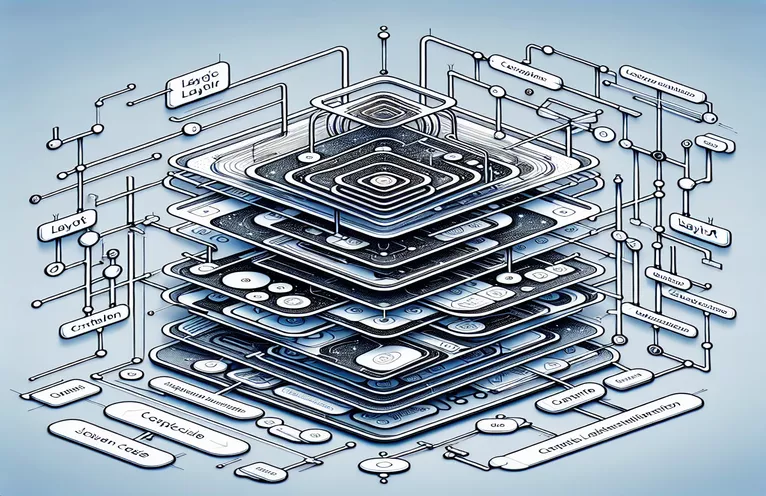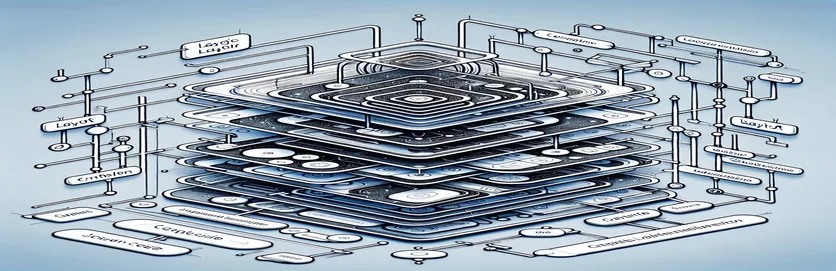Eliberarea de constrângeri UIKit: O abordare SwiftUI
Trecerea de la UIKit la SwiftUI poate simți că treci dintr-o lume de linii directoare stricte la una de libertate creativă. 🌟 Deși flexibilitatea este incitantă, poate fi și copleșitoare, în special pentru dezvoltatorii obișnuiți cu machetele bazate pe constrângeri. O luptă comună este crearea de aspecte care se adaptează frumos pe dispozitive, păstrând în același timp spațierea și structura proporțională.
Imaginați-vă că construiți o interfață cu un container superior împărțit în trei vederi cu înălțime fixă și un container inferior care se întinde pentru a umple spațiul disponibil. Pe dispozitivele mai mici, secțiunea superioară trebuie să se micșoreze, dar niciodată sub o anumită înălțime minimă. Pe dispozitivele mai mari, containerul superior poate crește, dar numai până la o înălțime maximă definită. Echilibrarea acestor cerințe poate fi ca și cum ați înfila un ac în SwiftUI.
În UIKit, rezolvarea acestui lucru ar implica valorificarea Aspectului automat și a constrângerilor, asigurându-se că vizualizările și distanțierele se ajustează proporțional. Cu toate acestea, SwiftUI necesită o schimbare de perspectivă, concentrându-se pe valori relative și modificatori. Provocarea constă în atingerea aceluiași nivel de precizie fără a complica prea mult codul sau a recurge la GeometryReader la fiecare pas.
Acest articol analizează crearea unui astfel de aspect în SwiftUI, oferind sfaturi practice pentru a controla dimensiunile minime și maxime și pentru a păstra proporționalitatea între dispozitive. Cu un exemplu practic și explicații clare, te vei simți împuternicit să îmbrățișezi stilul declarativ al SwiftUI, obținând în același timp precizia cu care te-ai obișnuit. 🚀
| Comanda | Exemplu de utilizare |
|---|---|
| Spacer(minLength:) | Această comandă adaugă spațiere flexibilă între vederi. The minLungime parametrul asigură că spațiul nu se va micșora niciodată sub o valoare specificată, cum ar fi 20px, critică pentru menținerea consistenței spațierilor în aspect. |
| .frame(height:) | Folosit pentru a seta o înălțime explicită pentru o vedere. În exemple, acest lucru asigură că containerul superior menține o dimensiune proporțională în limitele de înălțime minimă și maximă definite. |
| GeometryReader | O vizualizare container care oferă acces la dimensiunea și poziția vizualizărilor sale secundare. Este esențial pentru calcularea dimensiunilor dinamice, cum ar fi înălțimea proporțională a containerului superior în raport cu dimensiunea ecranului. |
| .background(Color) | Setează o culoare de fundal pentru o vizualizare. În scenarii, culori ca roşu, verde, și portocale sunt folosite pentru a diferenția vizual secțiunile de aspect pentru claritate. |
| .maxHeight | O constrângere de aspect care stabilește înălțimea maximă permisă pentru o vedere. Acesta este folosit pentru a limita dimensiunea containerului superior pe dispozitive mai mari, cum ar fi iPad-urile. |
| .minHeight | O constrângere care definește înălțimea minimă a unei vederi, asigurând că dispozitivele mai mici nu reduc containerul superior sub cerințele sale de conținut. |
| .frame(maxHeight: .infinity) | Acest modificator permite extinderea unei vizualizări pentru a ocupa tot spațiul vertical disponibil. În containerul de jos, se asigură că vederea se întinde pentru a umple spațiul rămas sub containerul superior. |
| VStack(spacing:) | Organizează vizualizările copiilor într-o stivă verticală cu o distanță personalizabilă între ele. The spaţiere parametrul este esențial pentru setarea unor decalaje consistente între subvizualizările din containerul superior. |
| .size.height | O proprietate a GeometryReader care preia înălțimea ecranului sau a containerului părinte, utilizată pentru a calcula proporțiile în mod dinamic pentru ajustările aspectului. |
| PreviewProvider | Oferă o previzualizare a vizualizărilor SwiftUI în Xcode, permițând dezvoltatorilor să testeze și să-și valideze aspectul vizual fără a rula aplicația pe un dispozitiv. |
Decodificarea aspectelor asemănătoare constrângerilor în SwiftUI
Scripturile furnizate abordează provocarea de a crea un aspect asemănător unei constrângeri în SwiftUI, imitând precizia aspectului automat al UIKit. Primul script folosește `Spacer(minLength:)` și `.frame(height:)` pentru a se asigura că vizualizările mențin o distanță și o înălțime minime. Această abordare asigură că containerul superior nu se micșorează sub o anumită înălțime, chiar și pe dispozitive mai mici. Prin definirea unor limite specifice pentru înălțime, împiedicăm să se prăbușească aspectul atunci când spațiul este constrâns. `Spacer(minLength:)` garantează că distanța dintre subvizualizări rămâne peste 20px, permițând în același timp flexibilitate pentru ecrane mai mari. 🎯
Utilizarea GeometryReader în al doilea script permite adaptarea dinamică a aspectului. Acesta calculează proporțiile containerelor de sus și de jos pe baza înălțimii disponibile a ecranului. De exemplu, pe un iPhone, `topHeight` se ajustează dinamic pentru a asigura raportul 1:1 respectând în același timp limitele minime și maxime de înălțime. Pe un iPad, parametrul `maxTopHeight` limitează creșterea containerului de sus, asigurându-se că containerul de jos are suficient spațiu. Acest lucru face ca scriptul să fie ideal pentru construirea de interfețe adaptive care se comportă previzibil pe toate dimensiunile dispozitivelor. 📱
Ambele script-uri demonstrează cum să gestionezi aspecte proporționale fără a te baza excesiv pe GeometryReader. Folosind sintaxa declarativă a SwiftUI, folosim `.frame()` și `.background()` pentru a defini structura aspectului și ierarhia vizuală. De exemplu, containerului de jos i se atribuie `.frame(maxHeight: .infinity)` pentru a întinde și umple spațiul rămas, indiferent de dimensiunile containerului superior. Această abordare modulară face codul reutilizabil și ușor de adaptat pentru diferite cerințe de proiectare.
În aplicațiile practice, aceste tehnici strălucesc atunci când creează machete receptive pentru aplicații cu conținut divers. Imaginați-vă că proiectați o aplicație media player: secțiunea de sus ar putea afișa comenzi (înălțime fixă), în timp ce partea de jos arată conținut video. Pe dispozitivele mai mici, secțiunea de comenzi se micșorează ușor, dar rămâne utilizabilă, în timp ce videoclipul se ajustează proporțional. În mod similar, într-o interfață cu tablou de bord, puteți utiliza aceste scripturi pentru a vă asigura că panoul de valori de sus rămâne lizibil, lăsând în același timp suficient spațiu pentru o diagramă detaliată în secțiunea de jos. Combinând aceste tehnici SwiftUI, puteți crea machete care sunt atât atractive din punct de vedere vizual, cât și robuste funcțional. 🚀
SwiftUI Layout Challenge: atingerea preciziei asemănătoare constrângerilor
Această soluție folosește abordarea declarativă a SwiftUI cu o structură modulară și optimizează aspectul fără a se baza pe GeometryReader. Asigură adaptabilitate între dispozitive cu constrângeri minime și maxime de înălțime.
import SwiftUIstruct AdaptiveLayoutView: View {let minTopHeight: CGFloat = 200let maxTopHeight: CGFloat = 400var body: some View {GeometryReader { geometry inVStack(spacing: 0) {VStack {TopView()Spacer(minLength: 20)CenterView()Spacer(minLength: 20)BottomView()}.frame(height: min(max(minTopHeight, geometry.size.height / 2), maxTopHeight)).background(Color.red)VStack {FillView()}.frame(maxHeight: .infinity).background(Color.green)}}}}struct TopView: View { var body: some View { Color.blue.frame(height: 50) } }struct CenterView: View { var body: some View { Color.yellow.frame(height: 50) } }struct BottomView: View { var body: some View { Color.purple.frame(height: 50) } }struct FillView: View { var body: some View { Color.orange } }struct AdaptiveLayoutView_Previews: PreviewProvider {static var previews: some View {AdaptiveLayoutView()}}
Soluție de aspect SwiftUI: redimensionare dinamică cu GeometryReader
Această soluție alternativă folosește GeometryReader pentru un control precis asupra dimensiunilor și proporțiilor aspectului, asigurând un comportament adaptiv pe toate dimensiunile de ecran.
import SwiftUIstruct GeometryLayoutView: View {var body: some View {GeometryReader { geometry inlet totalHeight = geometry.size.heightlet topHeight = max(min(totalHeight * 0.5, 400), 200)VStack(spacing: 0) {VStack {TopView()Spacer(minLength: 20)CenterView()Spacer(minLength: 20)BottomView()}.frame(height: topHeight).background(Color.red)VStack {FillView()}.frame(height: totalHeight - topHeight).background(Color.green)}}}}struct GeometryLayoutView_Previews: PreviewProvider {static var previews: some View {GeometryLayoutView()}}
Realizarea unor aspecte dinamice în SwiftUI fără GeometryReader
Un aspect puternic, dar mai puțin explorat, al SwiftUI este capacitatea de a crea aspecte receptive folosind modificatori relativi, evitând necesitatea GeometryReader. Utilizând proprietăți precum `.frame()` și `.layoutPriority()`, puteți controla eficient modul în care vizualizările se ajustează pe diferite dimensiuni de ecran. De exemplu, atribuirea unei priorități mai mari de aspect unui container de jos asigură extinderea pentru a umple spațiul disponibil atunci când înălțimea containerului superior este restrânsă. Această strategie este utilă în special pentru a evita suprapunerea sau contracția aspectului. 🎯
O altă abordare implică utilizarea `.fixedSize()` pentru subvizualizări din containerul superior. Acest modificator asigură că vizualizările își păstrează dimensiunea intrinsecă a conținutului, suprascriind constrângerile părinte atunci când este necesar. De exemplu, într-un tablou de bord cu o bară de statistici de sus, `.fixedSize()` garantează că valorile barei sunt întotdeauna lizibile. În plus, combinarea `.padding()` cu distanțiere dinamice oferă un control fin asupra spațierii interviurilor fără a necesita dimensiuni explicite, rezultând un aspect mai curat și mai ușor de întreținut.
În cele din urmă, introducerea `.alignmentGuide()` permite plasarea precisă a vederilor în raport cu containerul lor părinte. În situațiile în care o vedere de sus trebuie să rămână ancorată în timp ce subvizualizările se adaptează la spațiul în schimbare, `.alignmentGuide()` este de neprețuit. De exemplu, într-o aplicație de redare media, butonul de redare (sus-centru) poate rămâne perfect poziționat în timp ce elementele din jur se ajustează dinamic pentru a menține armonia vizuală. Combinând aceste tehnici, puteți crea machete care sunt adaptabile și robuste, fără a vă baza foarte mult pe GeometryReader. 🚀
SwiftUI Layout Design: Întrebări frecvente și cele mai bune practici
- Care este cel mai bun mod de a vă asigura că vizualizările nu se micșorează sub o dimensiune minimă?
- Folosind .frame(minHeight:) asigură menținerea vederilor la o înălțime minimă, permițând în același timp flexibilitate pentru extindere.
- Pot realiza machete proporționale fără GeometryReader?
- Da, modificatori ca .frame() cu dimensiuni relative şi .layoutPriority() permite ajustări proporționale fără a avea nevoie de GeometryReader.
- Cum pot preveni suprapunerea între vizualizările dintr-un container?
- Folosind Spacer(minLength:) asigură o distanță adecvată între vederi, prevenind suprapunerea chiar și în amenajările restrânse.
- Ce rol are .alignmentGuide() jucați în machete?
- .alignmentGuide() vă permite să controlați poziționarea vederilor în raport cu aliniamente specifice, asigurând coerența în layout-uri complexe.
- Poate `.fixedSize()` să ajute la menținerea lizibilității în spații înguste?
- Da, .fixedSize() obligă o viziune să-și păstreze dimensiunea intrinsecă, depășind constrângerile externe pentru o mai bună lizibilitate.
- Este posibil să controlezi spațierea în mod dinamic?
- Da, folosind Spacer() şi .padding() împreună oferă o distanță flexibilă, dar controlată.
- Cum îmi pot testa în mod eficient machetele SwiftUI?
- Folosind pânza de previzualizare Xcode, puteți ajusta dimensiunile și orientările dispozitivelor pentru a vă asigura că layout-urile se adaptează corect.
- Sunt prioritățile de aspect importante în SwiftUI?
- Da, atribuire .layoutPriority() ajută la determinarea vizualizărilor care obțin mai mult spațiu atunci când sunt aplicate constrângeri.
- Pot evita utilizarea dimensiunilor explicite pentru o mai bună flexibilitate?
- Da, bazându-se pe dimensiuni intrinseci cu .fixedSize() iar distanțierele dinamice reduce nevoia de dimensiuni hardcoded.
- Care este cea mai bună abordare pentru proiectarea receptivă în SwiftUI?
- Combinarea dimensiunilor relative (.frame()), spațierea dinamică și prioritățile de aspect asigură capacitatea de răspuns pe toate dispozitivele.
Rafinarea preciziei aspectului în SwiftUI
Proiectarea unor aspecte asemănătoare constrângerilor în SwiftUI oferă un echilibru între flexibilitate și control. Folosind funcții precum `.frame()` și `.layoutPriority()`, dezvoltatorii pot obține precizia necesară pentru a crea modele adaptive care să-și mențină integritatea pe diferite dimensiuni de ecran. Acest lucru dă putere SwiftUI să fie o alternativă versatilă la UIKit.
Fie că este vorba de o interfață media player sau de un tablou de bord cu panouri adaptive, SwiftUI excelează în crearea de layout-uri receptive. Dezvoltatorii pot folosi distanțierele dinamice și instrumentele de aliniere pentru a asigura un design curat și funcțional, fără a sacrifica atractivitatea estetică. Adoptarea acestei abordări simplifică gestionarea aspectului, îmbunătățind în același timp experiența utilizatorului. 🚀
Surse și referințe pentru SwiftUI Layout Solutions
- Detaliile despre principiile aspectului SwiftUI și dimensionarea dinamică au fost adaptate din documentația oficială Apple: Documentația SwiftUI .
- Concepte pentru design responsive pe toate dispozitivele menționate de pe blogul Swift by Sundell: Swift de Sundell .
- Exemple de implementări SwiftUI din lumea reală revizuite din tutorialele Ray Wenderlich: Ray Wenderlich .